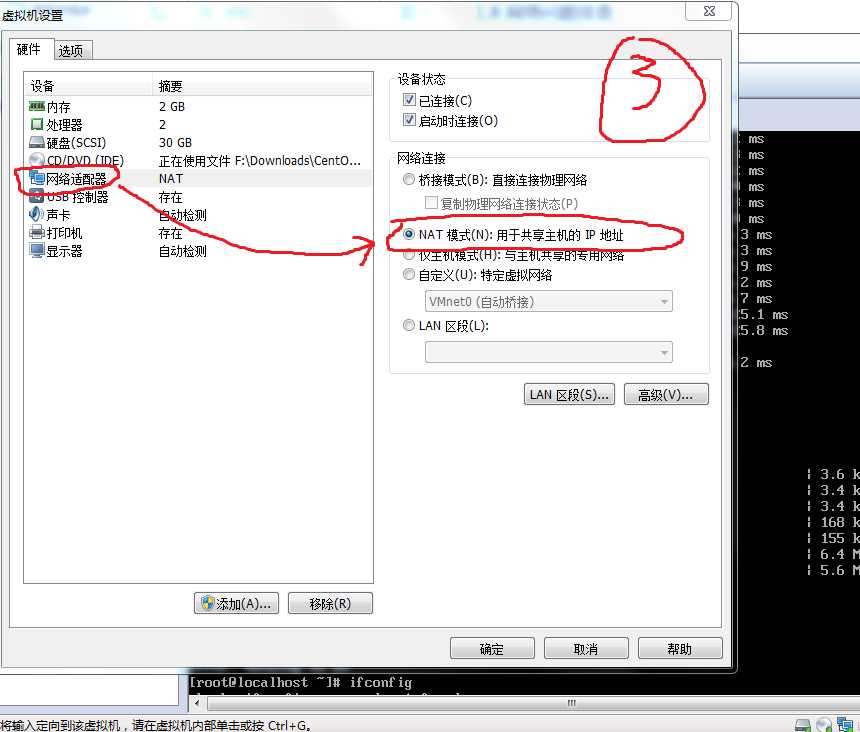1.6/1.7 配置IP
- 输入 dhclient 自动配置网卡 -- 等待配置网卡完毕;输入 ip add 查看网卡IP地址
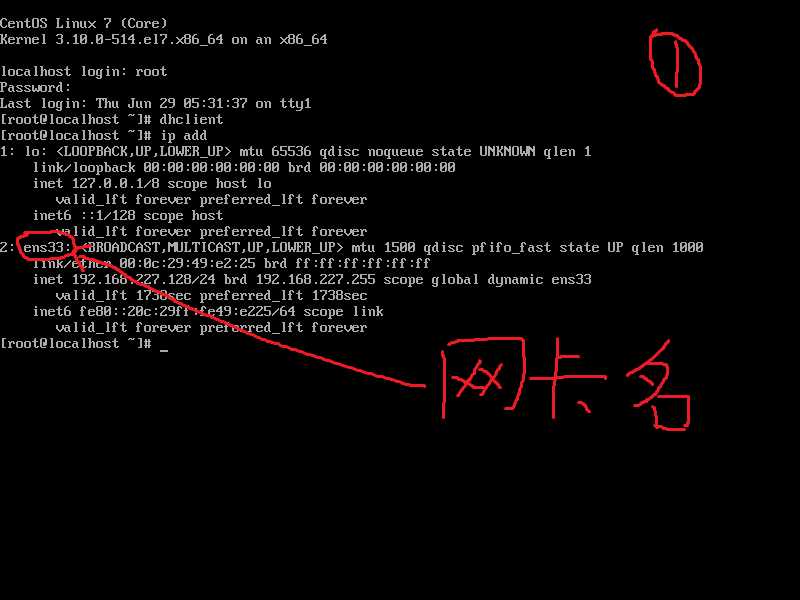
- 在虚拟机菜单栏 编辑 -- 虚拟网络编辑器
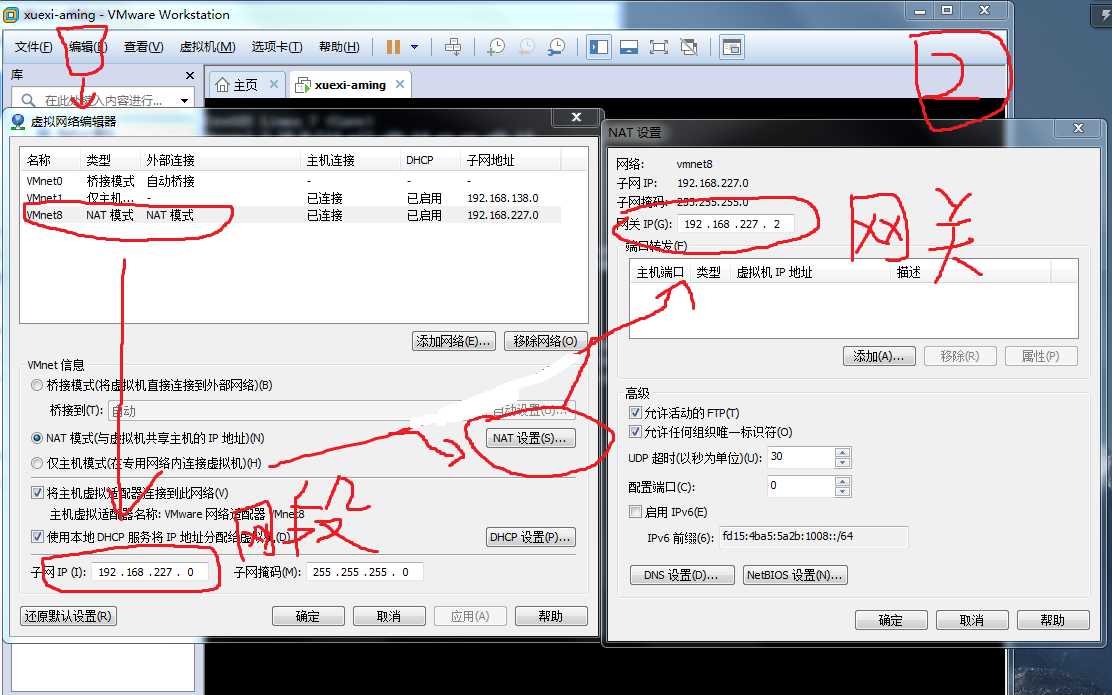
1 # vi /etc/sysconfig/network-scripts/ifcfg-ens33 # 编辑网卡配置文件;ens33是网卡名字
※键盘上的Tab键有命令补全功能键;如果按一次不补全就按两次。
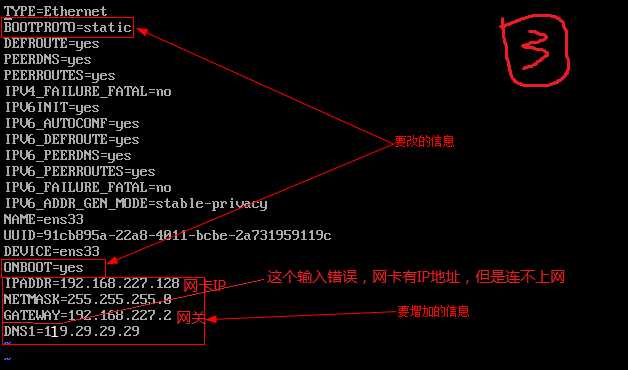
※在编辑模式中 按 i 进入编辑模式;编辑完成按 Esc 退出编辑模式;输入 :wq 保存并退出配置文件。
※ Ctrl + L 可以清屏
1 # systemctl restart network.service # 编辑完网卡配置文件;输入该命令重启网络服务
2 # ping www.qq.com # 这个可以可是网络是否通;如果出现如下图信息,则表示网络通了。
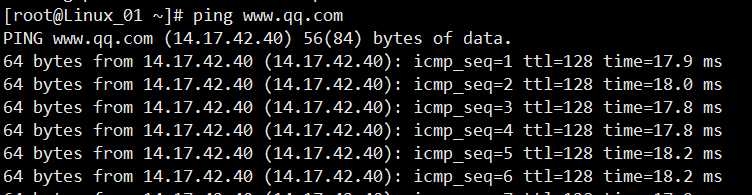
1.8 网络问题排查
-
这里提供只提供一个思路
-
如果网络出现问题,可以试试这样设置;或者检查网卡配置文件,里面的配置信息是否正确,比如DNS的IP是否正确、GATEWAY的IP是否正确等。
1.如图设置网络连接模式
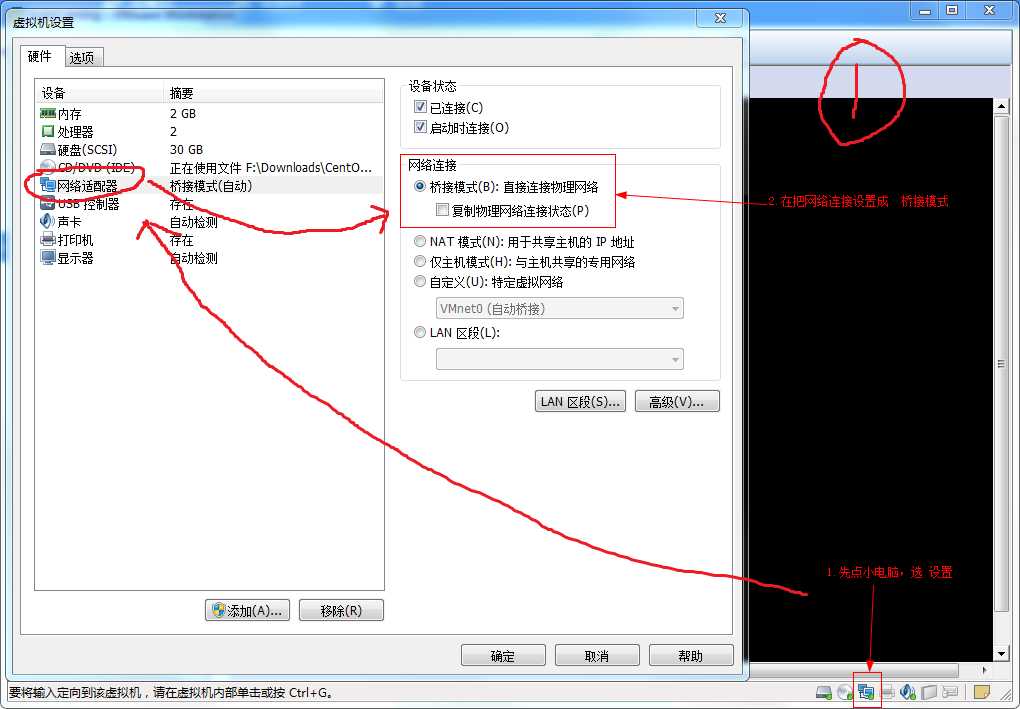
1 # yum install -y net-tools # 安装这个工具才能使用ifconfig和route命令 2 # ifconfig # 查看网卡IP 3 # route -n # 查看网关
2.输入 dhclient 配置网卡;因为已经运行过,需要输入 dhclient -r 杀掉该程序;再输入 dhclient 重新运行。(还连不通)
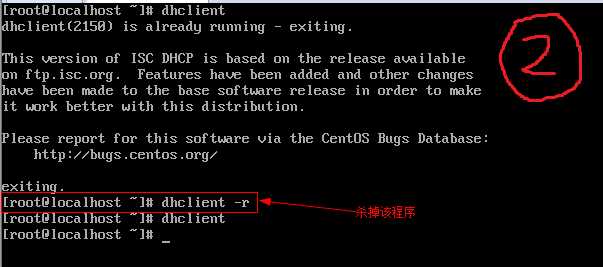
3.再把 网络连接 设置成 NAT 模式;需要输入 dhclient -r 杀掉该程序;再输入 dhclient 重新运行。